USBKEY驱动安装及使用说明
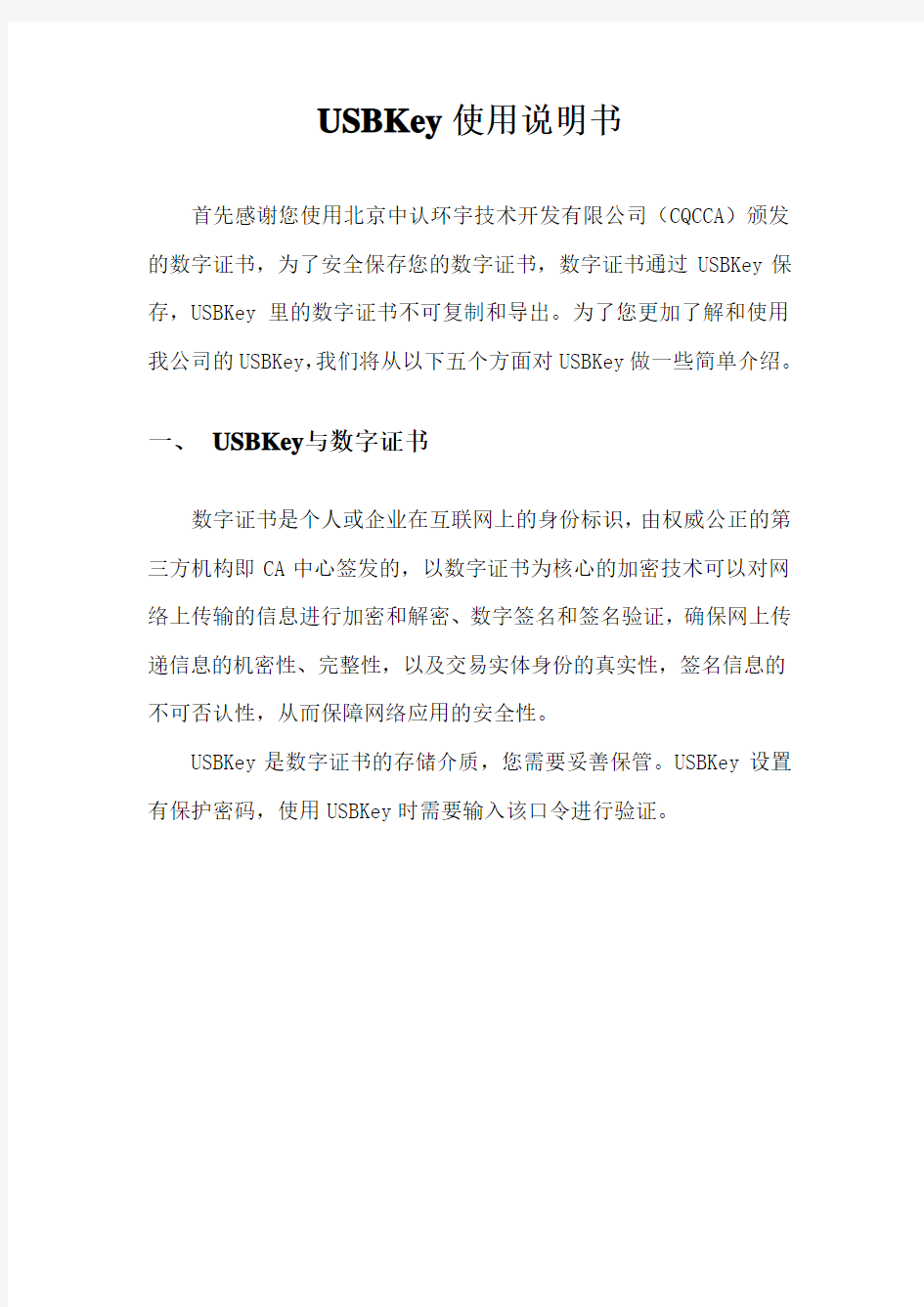

USBKey使用说明书
首先感谢您使用北京中认环宇技术开发有限公司(CQCCA)颁发的数字证书,为了安全保存您的数字证书,数字证书通过USBKey保存,USBKey里的数字证书不可复制和导出。为了您更加了解和使用我公司的USBKey,我们将从以下五个方面对USBKey做一些简单介绍。
一、 USBKey与数字证书
数字证书是个人或企业在互联网上的身份标识,由权威公正的第三方机构即CA中心签发的,以数字证书为核心的加密技术可以对网络上传输的信息进行加密和解密、数字签名和签名验证,确保网上传递信息的机密性、完整性,以及交易实体身份的真实性,签名信息的不可否认性,从而保障网络应用的安全性。
USBKey是数字证书的存储介质,您需要妥善保管。USBKey设置有保护密码,使用USBKey时需要输入该口令进行验证。
二、 如何安装USBKey驱动程序
第一步,请您登陆中认环宇数字中心网站https://www.360docs.net/doc/f213768870.html,。
第二步,请在左侧导项栏“USBKey管理”中选择“USBKey驱动下载”。
第三步,请您单击选择“USBKey驱动程序下载”。
第四步,请您保存驱动程序文件,单击“保存”。
第五步,保存在您所使用的电脑上。
第六步,文件下载完成后,点击“打开文件夹”。
第七步,双击压缩文件ePass2001-CQCCA,解压缩。
第八步,默认释放到本地文件夹中。
“ePass2001-CQCCA” 驱动安装程序。
第十步,点击“安装”。
第十一步,点击“完成”。此时驱动程序安装完成。
三、 如何使用USBKey管理程序修改密码
第一步,在“开始”中选择“所有程序”,选择“EnterSafe”,选择“ePass2001-CQCCA”,选择“管理工具”。
第二步,选择“令牌名”,点击“登录”。
第三步,输入您的USBKey密码,我们设置的初始密码是“cqcca”。
第四步,为了防止他人使用您的USBKey,建议您修改密码。点击“修改用户PIN码”。
第五步,请您设置您的密码,并“确认”。(我们设置的初始密码是“cqcca”)。请牢记该密码。
四、 如何进行“中国检验检疫进口机动车VIN管理系统”的
登录
第一步,插入您的USBKey,打开IE浏览器,在地址栏中输入网址https://https://www.360docs.net/doc/f213768870.html,
第二步,网页将自动弹出“选择数字证书”窗口,请选择您的证书。
点击“确定”。
第四步,第一次使用USBKey登录系统时,网页会提示您“此USBKey 未与用户绑定”,第一次需要进行用户绑定。
绑定方法:需要输入登录名和口令,验证通过后才能绑定成功。
录名及密码,完成“绑定”。
第六步,进入“中国检验检疫进口机动车VIN管理系统”。
五、 使用小技巧
如果您需要经常使用USBKey登录“中国检验检疫进口机动车VIN 管理系统”,为方便使用,您可以进行如下设置:
第一步,在“管理工具”中选择“系统选项”
第二步,选择“插入令牌后自动访问网站”,并输入网址
https://https://www.360docs.net/doc/f213768870.html,。
这样您以后插入USBKey后,浏览器会自动打开该网站。
写卡器安装说明
写卡器安装说明 一、安装驱动 1、执行OMNIKEY_3x21_V1_2_1_2.exe 在图1 destination folder输入想放置驱动程序的位置,并记住这个位置,点install。 图1 执行完成之后,在C:\OMNIKEY\3x21_V1_2_1_2\W32目录下可以看到以下几个文件(如图2),说明驱动释放成功。 图2 2、插上写卡器,安装驱动 插上写卡器,出现硬件安装向导,选择从列表或指定位置安装(如图3),在搜索位置中填入刚才驱动程序解压的位置C:\OMNIKEY\3x21_V1_2_1_2\W32(如图4),点击下一步,即可完成安装。
图3 图4 写卡器安装完成之后,写卡器的灯会亮。在设备管理中可以看到系统已识别出智能卡阅读器(如图5)。如果智能卡阅读器前出现黄色的”?”号,证明驱动安装失败,需重新安装。
图5 二、启用服务 1、选中我的电脑右键,点击”管理”,如图6 图6 2、进入管理页面,选择”服务和应用程序”中的”服务”列表,如图7
图7 3、右键打开Smart Card服务,并启动此服务,如图8 图8 4、查看并确认Smart Card服务已经启动,如图9
图9 三、安装OCX控件 1、解压CardX.ocx.rar文件,最好放在系统盘,CardX.ocx文件和reg.bat文件必须放在 同一个文件夹下。 2、执行reg.bat,注册OCX控件,注册成功如图10。 图10 注意: 1、OCX控件安装成功后不能删除CardX.ocx文件。否则将出现OCX控件不可见的问题。 2、OCX控件不要重复安装,以免出现不可知情况。 四、OCX控件反安装 若OCX控件安装后,在读写卡时出现OCX控件不可见等问题,需将OCX控件卸载后重新安装。
使用USBKEY实现智能卡域登录的说明
使用USBKEY实现WINDOWS智能卡登录的说明 2007年1月18日
目录 一、前言.............................. 错误!未定义书签。 二、安装Active Directory .............. 错误!未定义书签。 三、安装IIS .......................... 错误!未定义书签。 四、安装Windows证书服务.............. 错误!未定义书签。 安装证书颁发机构................... 错误!未定义书签。 添加证书模板....................... 错误!未定义书签。 五、申请注册代理证书.................. 错误!未定义书签。 六、安装USBKEY的软件及硬件........... 错误!未定义书签。 七、申请智能卡证书.................... 错误!未定义书签。 更改IE安全设置.................... 错误!未定义书签。 申请智能卡证书..................... 错误!未定义书签。 八、使用USBKEY登录................... 错误!未定义书签。 九、使用USBKEY的安全配置............. 错误!未定义书签。
使用USBKEY实现Windows智能卡登录的说明一、前言 身份认证是系统安全的基本方面,被用来确认任何试图访问网络资源的用户的身份。但目前在企业内部所使用Windows网络中,用户名加密码仍然是普遍使用的身份认证方式,这种身份认证方式已经暴露出越来越多的问题:密码易被泄露:密码经常在无意之间被泄露出去。 密码易被窃取:密码被各种层出不穷的黑客和木马工具窃取。 密码易被猜测:由于密码长度有限,可能被猜测或穷举。 针对这个问题,微软从Windows 2000开始就支持智能卡登录。通过智能卡登录到网络提供了很强的身份认证方式。在智能卡中存放了用户的个人信息和数字证书,用户在登录时必须插入智能卡并同时输入对应的个人识别码(PIN)才能通过身份认证。相对于口令验证,智能卡具有更强的安全性。因为口令比较容易被不怀好意的人得到,而智能卡就像一把无法复制的钥匙,只有拿在手里才能打开大门。 USBKEY是结合USB技术和智能卡技术而开发的一种便携式安全产品,体积小巧,便于携带和使用。下面以Windows 2003 Server为例,来描述使用USBKEY 实现Windows 智能卡登录的整个配置过程: 安装Active Directory 安装IIS 安装Windows证书服务 申请注册代理证书 安装USBKEY的软件及硬件 申请智能卡证书 使用USBKEY登录 二、安装Active Directory 在Winodws的带域网络环境中,对用户进行身份认证及授权是通过域控制器来实现的。要使服务器成为域控制器则必须在服务器上安装活动目录服务(Active Directory)。
蓝牙4.0的驱动安装和产品使用说明
4.0蓝牙的驱动安装和产品使用说明 您好!欢迎您使用本产品!让我们一起尽情享受蓝牙的无线快乐吧! 首先让我们先大概了解一下本产品的特色: 1.CSR V4.0蓝牙适配器采用了CSR(Cambridge Silicon Radio)公司的最新的8510芯片。 2.支持Bluetooth High Speed v 3.0与low energy v 4.0,并 完全向下兼容v1.1/v1.2/v2.0/v2.1的蓝牙设备; 3.CSR蓝牙 4.0芯片通过被称为Wideband Speech的技术进 行音频编码解码,并进一步消除背景噪声和干扰,使无线音频的传输质量大幅提升,A2DP蓝牙立体声音频传输的音效极佳,可以媲美有线音频传输的音质; 4.蓝牙4.0技术拥有极低的运行和待机功耗,同时拥有跨厂商互 操作性,3毫秒低延迟,AES-128加密,无线覆盖范围增强; 5.是蓝牙3.0的升级增强版本,与3.0版本相比最大的不同就是低 功耗。
一:驱动部分 本产品是支持免驱,即插即用的。免驱的蓝牙适配器:意思并不是指不要驱动,而是微软公司自己在操作系统里集成了蓝牙驱动,当蓝牙适配器插上电脑后系统会自动安装微软的蓝牙驱动。但是经我们测试,目前微软自己的蓝牙驱动仅仅能支持蓝牙键鼠协议,部分手机的蓝牙文件传输和蓝牙串口等,并不能支持蓝牙音频功能。如果仅仅用免驱的适配器来连接蓝牙键盘或者鼠标,的确可以不用再额外安装驱动,直接插上去就可以连接、使用,但是如果需要与蓝牙耳机连接或者想体验更多的蓝牙应用,那么必须安装我们光盘内的驱动。 本驱动是简体中文版本 Windows XP_32位/Windows vista_32位/Windows7_32位/Windows8_32位操作系统,请打开“千月_32位”文件夹,双击setup 文件,即可开始千月蓝牙软件与驱动程序的安装。 Windows XP_64位/Windows vista_64位/Windows7_64位/Windows8_64位操作系统,请打开“千月_64位”文件夹,双击setup 文件,即可开始千月蓝牙软件与驱动程序的安装。 经测试,本驱动使用简单,性能稳定,为不影响您的正常使用,请安装完成后设置为不要再在线升级,具体操作请参考下图:
未能成功安装设备驱动程序 MTP USB设备安装失败的解决办法
MTP USB设备安装失败未能成功安装设备驱动程序 终极解决方法 环境介绍:电脑系统win7(32位)已安装摩托罗拉手机驱动版本(其他版本应该也行,不行的话去摩托罗拉官网下载最新驱动) 手机型号:摩托罗拉defy mb525(系统) 备注:其他电脑操作系统和不同型号手机可参考此方法,找到相应设置项即可。 问题简介: 1.当我们把手机连接至电脑,把模式调制成“摩托罗拉手机门户”时,出现下列情况 2.过一会之后便会弹出提示说:未能成功安装设备驱动程序
3.单击查看详情便弹出窗口如下图所示: 4.此时桌面右下角图标出现黄色三角号,如图所示: 5.于是我们就开始不淡定了,怎么看怎么别扭、抓狂、按耐不住。下面介绍问题解决方案 解决方法: 1.我的电脑——右键单击——管理——设别管理器,之后会看到如图所示:在便携设备下有黄色三角号提示,即是我们纠结的MTP USB设备安装不成功的展示。
2.对手机进行设置(这是关键步骤),(备注:以MIUI手机操作系统为例,其他手机操作系统需将USB绑定服务开启即可)。选择设置——系统——共享手机网络——USB绑定,将该选项设置为“开”,这是你会发现如图所示变化,在设备管理器面板中没有了便携设备选项及黄色三角号提醒,如图所示:(但桌面右下角的黄色三角警示还在)
3.在完成以上步骤后,用手机打开WIFI并登录无线WLAN,手机打开网页检验连接是否正常,若正常则如下图所示,黄色三角号警示消失,问题解决;若以上步骤没有解决问题,请先连接WIFI并登录WLAN之后,再按步骤操作。 4.完成以上步骤并解决问题后,选择电脑桌面网络——右键单击——属性,如下图所示:此时不仅手机能上网,而且电脑也能正常连接网络,正常上网。(我的体验是连接数据不稳定,时不时的要手机重新登陆WIFI,才有数据传输,可能是高校WLAN的问题,在家网速快的可以尝试一下) 5.通过这个问题的解决,我才知道原来MTP USB设备安装失败,未能成功安装设备驱 动程序的原因是我们手机里面没有启用该设备服务。今天才知道MTP USB设备是与手 机里的共享手机网络中“USB绑定”服务相关联的,是电脑用来使用手机WIFI网络连 接进行上网的工具。
磁卡读写器使用说明
磁卡读写器使用说明 一、说明 高抗读写机 高抗写磁头在持续供电的工作环境下,容易被卡片上的磁条磨损,因此,建议在写满4万~5万张卡片后,应检查写磁头的磨损情况,如果磨损严重应更换写磁头。 低抗读写机 低抗读写机同样在持续供电的工作环境下,也容易被卡片上的磁条磨损,因此,建议在写满20万~30万张卡片和应检查写磁头的磨损情况,如果磨损严重应更换写磁头。 二、联机: YLE-J300系列磁卡读写器与PC机的连接:先拔下主机大键盘的键盘插头,将读写器电缆线的PS2公头(插针)插入主机键盘插孔(紫色插孔),另一端PS2母头(插孔)与大键盘键盘连接。通讯接头(九芯孔式插头)插入主机的com口。如下图所示: 注:a.电脑机箱后面板各接口的排列以实物为主,上图所示仅供参考。 b. 电缆线的PS2公头插到电脑机箱后面板时,要对准插孔位置(要注意PS2公头的 方向,不同的计算机可能有不同的方向),力度不能太大,否则会造成电缆线插针弯曲或针断现象,导致机器无法正常使用。 三、使用方法: 磁条读写机与电脑正确联接后,即可进行如下操作: 1.上电自检 上电或接到硬复位命令后,红、黄、绿三个指示灯同时闪亮,数秒后全部熄灭,蜂鸣器响一声,说明自检通过,否则自检出错且红灯长亮。 2.读操作 YLE-J300系列磁条读写机接收读命令后,绿色指示灯亮,操作者正对商标,磁条面向身体,将磁卡或存折以稳定的速度从右向左划过卡槽。若读正确则绿色指示灯灭,蜂鸣器响一声;若不正确,则绿色指示灯灭,红色指示灯亮,蜂鸣器响三声。 3.写操作 YLE-J300系列磁条读写机接收写命令后,黄色指示灯亮,操作者正对商标,磁条面 向身体,将磁卡或存折以稳定的速度从右向左划过卡槽。若写正确则黄色指示灯灭,
中国银行企业USBKEY操作指南
企业网银中银E盾操作指南 目录 客户使用 (1) 首次使用USBKey: (1) 数字证书管理工具 (2) 客户遗忘Key密码或USBKey被锁死的处理: (3) 无法登录的情况及解决说明 (5) 银行柜台办理 (8) 1、中银E盾申请与绑定 (8) 2、客户USBkey密码被锁或是遗忘 (9) 我行企业网银新推出的为二代USBKey,与一代Key相比:一是新Key出厂时证书即已植入,客户首次从银行领取后可立即使用;二是同时具有液晶显示屏与物理按键,具备更高的安全防范等级。 客户使用 首次使用USBKey: 插入Key后,系统可自动安装驱动程序,在电脑桌面下方任务栏的右侧会出现中行的标志。如图: 若系统没有自动安装驱动,也可手动安装:先进入“我的电脑”,选择BOCNET盘符,再双击“setup”文件即可安装。
安装成功后,系统会自动弹出修改KEY密码窗口,客户应先修改KEY密码(初始密码为8*8)。 随后客户即可通过中行首首页(https://www.360docs.net/doc/f213768870.html,)进入企业网银登录页面,如下图,首次使用的客户应先下载并安装“安全控件”(如已安装过,此步可省略),完成后即可正常通过“CA登录”登录企业网银。 数字证书管理工具 使用管理工具可以修改Ukey的密码与名称、检测Ukey状态以及查看证书详情: 正常情况下应该能看到两张证书,如图: 特别提醒: “USBKey初始化”按钮并非用于初始Key密码;该按钮点击后会自动删除证书,需经柜台补发证书、客户重新下载后才能使用,只有在Key的密码被锁或遗忘时才可点击,谨慎使用! 共两张证书 慎用初始化按钮!
客户遗忘Key密码或USBKey被锁死的处理: 首先,客户进行USBKey的初始化。 其次,客户前往银行柜台申请补发证书,取得打印有“参考码”“授权码”的回单。 第三,客户在中行网站进行证书下载。详细操作如下: 1、在网银登录页面点击“CA证书下载”: 此时系统可能会提示您安装“证书更新控件”,如下图: 使用鼠标右键点击地址栏下的黄色提示框,选择“为此计算机上的所有用户安装此加载项”,证书更新控件将自动安装到客户计算机上。如下图所示: 若“证书更新控件”未能自动安装,客户也可以通过下载“证书更新控件”安装程序,
操作系统安装未知设备驱动的安装方法
未知设备驱动的安装方法 (内容收集整理自网络,特此) 设备管理器中却还是有不明装置,请问要如何找到这个装置的驱动程序? 1、在设备管理器对此不明装置点鼠标右键>内容(Properties) 2、点选详细数据(Details) >硬件标识符(Hardware Ids)
3、可以看到值(Value)出现一串夹杂英文、数字的值,代表的意思如以下表格 DEV=Device装置 4、利用VEN/DEV or VID/PID后面的数值,至以下网页查询相关信息 PCI Express装置:https://www.360docs.net/doc/f213768870.html,/ ,进入网页后可看到输入VEN/DEV的字段(该网站已经无效,请访问:http://pci-ids.ucw.cz/read/PC/) USB装置:https://www.360docs.net/doc/f213768870.html,/usb.ids ,进入网页后,可看到文本文件,可使用使用Ctrl+F查询VID,再比对PID即可
5、以步骤3的图片(PCI Express装置)为例: l 得到的值为PCI\VEN_8086&DEV_0102&SUBSYS_844D1043&REV_09,此为PCI Express 装置,所以我们进入https://www.360docs.net/doc/f213768870.html,/ l 在Vendor Search输入8086得到以下结果 l 点选0x8086 Intel Corporation会展开此vendor所有的Device l 此时按Ctrl+F查询DEV:0102,就可以找到此装置为Intel HD Graphics 2000,再去下载相关驱动程序来安装就可以了 6、再以步骤3的图片(USB装置)为例: l 得到的值为USB\Vid_0b05&Pid_1731&Rev_0001,此为USB装置,所以我们进入https://www.360docs.net/doc/f213768870.html,/usb.ids l 按Ctrl+F查询VID:0b05,可得此装置为ASUSTek的装置
安装海泰UsbKey驱动的建议流程和注意事项
安装HaiKey的建议流程和注意事项 一、将网站网址联通http://222.161.58.86:8080/ (或电信http://222.168.33.117:8080/) 1.将网站网址加入到“受信任站点”中; 或
2.自定义安全级别-自定义设置(建议使用一下设置)。
3.运行以下加载项。 二、点击“Ukey驱动下载”模块 出现海泰驱动_国税总局V5.0.zip压缩文件包,右击解压,分别安装 “20203_User_Driver_(x64)_5.0.2015.3171”和“应用安全支撑平台客户端控件V2.0”(注:下载时不要使用迅雷等第三方软件)。 三、建议安装顺序: 先安装“应用安全支撑平台客户端控件 V2.0”, 后安装“20203_User_Driver_(x64)_5.0.2015.3171”。 四、安装“20203_User_Driver_(x64)_5.0.2015.3171”流程。
安装之前请不要插入HaiKey (如已经插入过HaiKey,请重新启动操作系统)首先进入欢迎界面,如图: 点击“安装”进入正在安装的界面,如下图: 点击“完成”并确保驱动程序软件安装“可以使用”,如下图: 打开【设备管理器】,确认【智能卡读卡器】中包含下图红框内的三项。
五、安装过程中注意事项: 1.如果已经安装过驱动,建议先卸载原有驱动再重新下载安装; 2.安装和卸载的过程中不能插钥匙; 3.安装和卸载的过程中不能开浏览器。 六、常见问题解答: 1.页面显示异常: 解决方法:浏览器—工具—兼容性视图 2.申请证书成功后,插入HaiKey时没有证书出现: 解决方法:①将HaiKey拔掉;②开始——程序——海泰方圆20203——HaiKey用户工具,点击该程序,使其右下角工具图标能够出现。 此时插入HaiKey时,右下角会出现:
中国石油身份管理与认证项目Key用户安装使用手册资料
中国石油身份管理与认证项目USBKey数字证书用户 操作手册 中国石油身份管理与认证项目组 2010年9月
中国石油集团信息系统用户身份管理与认证项目通过为中国石 油信息系统用户提供统一的单点登录平台,可以方便的让USBKey数字证书用户只需要插入USBKey数字证书,并输入该USBKey的PIN码,就可以通过身份管理与认证平台(IAM系统)单点登录到已经集成的其有权限访问的所有应用系统。在提高了访问方式的安全性的同时,也避免了用户记录多套应用系统用户名和密码。 注意:身份管理与认证平台目前只支持在windows操作系统上使用,推荐用户使用IE浏览器,目前暂不支持Firefox浏览器。 下面将向您详细介绍的USBKey数字证书初始化安装和IAM系统初始化配置方法。 一、用户工具安装 用户工具即中国石油USBKey的驱动程序,用户必须在安装好用户工具后方能正常使用USBKey。 您可以使用USBKey包装盒中的驱动光盘直接进行安装,也可以从中国石油集中身份管理与统一认证(IAM系统)服务平台的首页下载该驱动程序进行安装。(以下将以光盘安装的方式为大家演示)首先,将发给您的USBKey驱动光盘插入到个人电脑,双击:UserSetup.exe文件,如下图所示。 此时请点击“安装(N)>”按钮,程序将会正式开始安装。(注意:为保证安装过程不受干扰,请您在安装驱动时不要把USB Key连接在
电脑上) 安装过程结束后,程序会提示您点击“完成”按钮,如下图所示。 注意: 在安装完成后,如果您的个人计算机安装了360防火墙软件,会弹出以下窗口,请您选择保留图标,不处理选项即可,如下图所示。 二、安装IAM系统插件 在安装完成USBKey数字证书驱动后,会自动运行IAM系统插件的
软件、驱动安装方法.
2.1 Quartus II 软件的安装 TD-EDA 实验系统使用Quartus II 集成开发环境Quartus II 4.2 版本,为了使Quartus II 软件 的性能达到最佳,建议计算机的最低配置如下: (1) 奔腾II 400MHz、512MB 以上系统内存; (2) 大于1G 的安装Quartus II 软件所需的最小硬盘空间; (3) Microsoft Windows NT4.0(Service Pack 4 以上)、Windows2000 或Windows XP 操作系统。 注意:Quartus II 软件不支持Windows98 操作系统。 (4) 用于ByteBlaster II 或ByteBlaster MV 下载电缆的并行口(LPT 口); (5) Microsoft IE5.0 以上浏览器; (6) TCP/IP 网络协议; (7) 网卡一块。 注意:Quartus II 软件必须在安装有网卡的PC 上使用。 用户在确保计算机满足上述配置后就可以安装Quartus II 软件,下面简单介绍Quartus II 4.2 版软件的安装过程: 1. 将Quartus II 设计软件的光盘放入计算机的光驱,从资源管理器进入光盘驱动器,双击Quartus II 目录下的install.exe 文件,出现如图2-1-1 所示的Quartus II 安装界面。 图2-1-1 Quartus II 安装界面 2. 点击”Install Quartus II and Related Software”按钮进入如图2-1-2 所示的安装Quartus II 软
Eport读卡器驱动安装说明
Eport读卡器驱动安装说明 Eport读卡器分为EP600、EP800和EP801三种,其中EP800和EP801的驱动相同,分别位于驱动文件夹的EP600和EP800两个文件夹下。请用户根据自己的读卡器选择安装,安装之前请确保具有管理员的权限。 1(EP800/EP801驱动安装说明 EP800/EP801的驱动安装较简单,直接双击驱动文件夹EP800目录下的 intDrv_std.exe,选择下一步即可完成全部的安装过程。 2(EP600驱动安装说明 EP600的驱动程序因操作系统而异,分为Windows 2000、XP和Windows 98下两种驱动程序。Windows 98的系统需要手动安装,步骤如下: - 运行scbase.exe (在安装结束后请选择不要重启动系统) - 运行smclib.exe (在安装结束后请选择不要重启动系统) - 把读写器插入USB端口中 - 系统的即插即用管理将启动并且会询问新硬件的驱动文件位置 - 将位置指向驱动文件的所在子目录 - 驱动文件将被安装和拷贝来完成设备的安装 - 在读写器不被拔出的情况下重新启动系统 - 系统重新启动后读写器将完成剩余的安装工作 - 再次重新启动系统后读写器将正常工作 Windows 2000、XP下的读卡器驱动程序又分为自动安装和手动安装。进入驱动文件夹下的“WIN2000,XP”子文件夹,运行“自动安装.exe”,即可完成驱动程序的自动安装。有时由于操作系统的原因,导致无法正确的完成自动安装,此时请选择手动安装。手动安装过程如下:
(1)Windows2000下手动安装步骤: ,把读卡器插入USB端口中。 ,系统提示找到新硬件,点击下一步。 ,选择“搜索适于我的设备的驱动程序” 选项,点击下一步。 ,选择“指定一个位置” 选项,点击下一步。 ,在弹出的对话框中点击“浏览”按钮。 ,找到手动安装包目录下选择“pcsc_0.inf”文件,点击确定。 ,点击下一步开始安装驱动,期间会出现一提示框,点击“仍然继续”。 ,安装完成后读卡器将能正常使用。 (2)Windows XP下手动安装步骤: ,把读卡器插入USB端口中。 ,系统提示“欢迎使用找到新硬件向导”,选择“否,暂时不”,下一步。 ,选择“从列表或指定位置安装”,点击下一步。 ,选中“在搜索中包括这个位置”选项框,然后点右边的“浏览”按钮。 ,从弹出的文件目录框中查找并选中手动安装文件夹,点击确定。 ,点下一步,系统开始安装驱动,期间会出现一提示框,点“仍然继续”。 ,安装完成后读卡器将能正常使用。 3(查看读卡器驱动是否正常安装的方法 右键点击“我的电脑”,选择“属性”,在弹出的对话框中选择“硬件”页,点击“设备管理器”按钮,就可以看到如下的画面显示各种硬件驱动的安装情况。
财务公司综合业务系统USBKEY使用管理规定
海航集团财务有限公司 综合业务系统USBKEY使用说明 一系统USBKEY使用申请 ㈠集团各成员单位向财务公司结算业务部递交纸质系统使用申请表(详见附件1)。申请表应包括公司名称、系统 操作人员信息(姓名、员工编号、E网账号),并加盖财 务专用章、公司章、法人章寄至财务公司结算业务部。㈡财务公司结算业务部确认成员单位申请表符合实际业务需求并签字确认后,将申请表转至财务公司研发信息部, 由研发信息部进行用户建立、权限设置等操作。 ㈢系统用户建成后,系统自动生成成员单位系统用户通知书,包括系统用户帐号与随机生成的一次性密码。由系统 用户信息建立员在系统中打印后提交至系统信息配置员。㈣系统用户信息配置员收到系统用户通知书后,在电子安全认证系统中注册用户信息,制作电子安全认证证书,并将 证书与财务公司核心业务系统内应用层的身份进行绑定, 后将证书灌装入UsbKey。最终由财务公司研发信息部将 系统用户通知书与UsbKey以邮寄方式发送至集团成员单 位。 ㈤集团成员单位系统使用人员在收到系统用户通知书后,须立刻使用随机生成的一次性密码登录系统进行密码修改。
二系统USBKEY使用安装 ㈠目前支持下列操作系统,请确认您的操作系统为如下系统: Windows 98; Windows 2000; Windows XP; Windows 2003 Server; Windows Vista; Windows Win7。 ㈡在开始安装HaiKey CSP之前,请确定满足以下要求:Internet Explorer 5.0 以上版本; 主机上带有至少一个USB 端口; 计算机的BIOS 支持USB 设备,并且在CMOS 设置中将USB 支持功能打开。 ㈢使用HaiKey之前,您必须安装“集团资金结算管理系统USBKEY控件“。下载地址为:集团E网首页——IT服务 ——软件下载——业务软件,URL链接为: ftp://https://www.360docs.net/doc/f213768870.html,/others/TWUSBKEY.rar。 ㈣开始安装集团资金结算管理系统USBKEY控件, 首先进入欢迎界面,如图1:
设备驱动程序到底是啥-起啥作用-如何安装-如何检查设备的驱动程序安装正常
设备驱动程序到底是啥,起啥作用,如何安装,如何检查设备的驱动程序安装正常? “Device Driver”,全称为“设备驱动程序”是一种可以使计算机英文名为和设备通信的特殊程驱动是让电脑硬件工作的软件,来自英文driver。序从设备管理器里自己指定安装 如果驱动程序文件里没有Autorun自启动也没有有“Setup.exe”安装可执行文件怎么办?这时我们就要自己指定驱动程序文件,手动安装了。 我们可以从设备管理器中来自己指定驱动程序的位置,然后进行安装。当然这个方法要事先准备好所要安装的驱动程序,该方法还适用于更新新版本的驱动程序。 首先从控制面板进入“系统属性”,然后依次点击“硬件”——“设备管理器”。 如图,网卡是没有安装驱动程序的设备,其前面会有感叹号“!”标示。. 右键点击该设备,然后选择“更新驱动程序”。
接着就会弹出一个“硬件更新向导”,我们既然知道了它是属于什么型号的设备,而且还有它的驱动程序,选择“从列表或指定位置安装”。. 如果驱动程序在光盘或软盘里,在接着在弹出的窗口里把“搜索可移动媒体”勾上就行,如果在硬盘里,则把“在搜索中包括这个位置”前面的复选框勾上,然后点“浏览”。接着找到咱们准备好的驱动程序文件夹,要注意的是很多硬件厂商会把其生产的很多类型的硬件设备驱动都压制在一张盘中,而且还会有不同的操作系统版本,如For Win2K(Win2000)和For WinXP的,要注意选择正确的设备和操作系统版本。点“确定”之后,点击“下一步”就行了。
而且还会有不同的操有时候里面会有多个设备,接着就找到咱们准备好的驱动程序文件夹,的,注意选择正确的设备和操作系统)和For WinXPWin2000For Win2K作系统版本,如(版本。点“确定”之后,点击“下一步”就行了。 Windows 95/98/Me——要查看1401 PCI接口设置,选择开始-设置-控制面 板-系统,打开一个有四个选项卡的窗口;选中设备管理器。在已安装设备树上可以看到1401接口图标。1401节点上加框的号表示存在一个设备:点击 这个符号显示CED 1401接口。 Windows NT 2000/XP——选择开始-设置-控制面板,点击系统图标,可以 查看1401 PCI接口设置。选中硬件选项卡,点击设备管理器按钮,显示硬件设备树。1401接口图标会出现在一个节点上,旁边有一个加框的号,表示这 里存在一个设备。点击这里显示CED 1401 接口图标。
驱动安装说明
驱动安装说明 以win10安装驱动为例,win7、win8安装步骤相同。 第一步:通过附赠的USB数据线使开发板与电脑连接上,数据线务必直接接到电脑自带USB接口上,请勿接在集线器上。 第二步:开发板通过数据线连接至电脑后打开《WIN7_8_10共用驱动》文件夹,鼠标光标指向“CH341SerSetup_5Lg.exe”驱动程序,单击鼠标右键,在弹出菜单中选择“以管理员身份运行” ,下一步 ,继续点下一步
,等待安装完成后点“完成”按键 第二步:查下系统为开发板分配的端口号。 鼠标光标指向“此电脑”或“我的电脑”单击右键,在弹出的菜单中 单击“管理” ,随后弹出的界面中单击“设备管理器”,展开“端口”(此刻开发板必须保持与电脑连接上),如下图:
在正确安装完成驱动后,此时便可在端口列表中查看到系统为开发板分配的端口号。如下图“USB-SERIAL CH340(COM3)”就是系统分配的端口号,在烧写程序的时候需要选择。注意:本次演示中系统分配的端口号为“USB-SERIAL CH340(COM3)”,端口序号是系统随机分配的,用户在安装时可能分配的端口号有所不同,如分配为“USB-SERIAL CH340(COM5)”等,这都属于正常现在,在以后烧录程序中选择对应的端口号即可。 XP系统驱动安装方法: 打开《XP驱动》文件夹,直接双击运行“CH341SER V3.3.EXE”驱动程序,在软件界面中点击“安装”等待安装完成即可。如果安装失败,可以使用win10系统安装步骤去安装。 如果在安装过程中遇到无法解决的异常,您可以联系淘宝旺旺上在线客服为您处理,工作时间周一至周六上午9点整~下午6点整。
移动系统写卡组件驱动异常设置方法
1.下载写卡组件驱动(社会渠道GSM业务安装文件)(工号后台流动字幕上有) 2I E浏览器的设置工具->Internet选项’,如下图: 2、选择“安全”选项卡,分别对‘internet’和‘本地intranet’两个区域做如下设置,ActiveX 控件和插件下的子项全部设置为‘启用’。下面以‘internet’区域为例介绍设置方法:点击“Internet”图标,如下图:
3、点击上图‘自定义级别’按钮。 4、4、将“ActiveX控件和插件”类目下所有子项全部设置为启用,点击‘确定’返回到“安全”选项卡。(注意此处截图只展现了部分参数,别忘了其他的子项设置为启用哦!!!) 5、重复步骤1—4,以同样的方法设置‘本地intranet’。 6、添加受信任的站点。 7、点击“站点”,将以下地址加入到受信任的站点中,如下图: http://211.138.17.18 http://10.96.24.75 http://10.96.24.83 http://10.96.20.180 http://10.96.20.181 http://10.96.25.93 http://10.96.25.94 http://10.96.24.123 这个网址一定要加入,否则进BOSS3.0时提示下载控件,无法进入http://10.96.24.122 这个网址也要加入,否则写卡时出现脚本错误出现乱码
8、在“安全”设置中的“internet”,“本地intranet”和“可信任站点”自定义级别中将下图蓝色显示项的信息也点击启用,否则在使用过程中总弹出窗口,提示从现在的站点要登陆可 信任的某个站点。
USBKey是指什么
USBKey是指什么?USBKey是一种智能存储设备,可用于存放数字证书,内有CPU芯片,可进行数字签名和签名验证的运算,安全性高,外形小巧,可插在电脑的USB接口中使用。 1.IE中安装证书出现的问题 1、 B.如果选择了插key自动安装证书的功能,还是看不到证书,则请确认后台程序是否已经启用。 "Windows没有足够信息,不能验证该证书。"则表明您没有安装数字证书的根证书,请您安装数字证书的根证书。 "该证书已过期,或者尚未生效。"则表明您的证书可能已经过期或者您的计算机系统时间不在证书的有效期内,请您查看该计算机的系统时间是否正确。 2、邮件设置问题1在Outlook Express设置邮箱与帐号的绑定时,依次点击工具→ 帐号→ 邮件→ 属性→ 安全→选择,弹出的证书选择对话框中,没有可供选择的证书? 1)请确认您的证书已经正确安装且没有过期,确认方法见上"IE中安装证书出现的问题D"。 2)请确认您在Outlook Express中所设置的邮箱与您在申请数字证书时所提供的邮箱一致。查看您在申请数字证书时所提供的邮箱方法: 3)请确认您的证书是否为电子邮件保护证书。 3."在访问安全站点时,出现"安全证书上的名称与站点名称不匹配"的提示,这是什么原因?
之所以出现"安全证书上的名称与站点名称不匹配"的情况,是因为您在IE 地址栏输入的域名或IP与在申请服务器证书时所填写的与该证书所匹配的服务器的域名或IP不相同所引起的,您可以在IIS里查看服务器证书的详细信息,在IIS → 目录安全性→ 查看证2书→ 详细信息里主题这一项,查看其CN所对应的域名或IP与你在客户端的IE地址栏输入的信息是否一致,如果不同,则会出现您所说的这种情况。 4."为什么用户必须下载根证书? 所谓根证书,是CA与用户建立信任关系的基础,用户的数字证书必须有一个受信任的根证书,用户的数字证书才是有效的。从技术上讲,证书其实包含三部分,用户的信息,用户的公钥,还有CA对该证书里面的信息的签名,要验证一份证书的真伪(即验证CA对该证书信息的签名是否有效),需要用CA的公钥验证,而CA的公钥存在于对这份证书进行签名的证书内,故需要下载该证书,但使用该证书验证又需先验证该证书本身的真伪,故又要用签发该证书的证书来验证,这样一来就构成一条证书链的关系,这条证书链在哪里终结呢?答案就是根证书,根证书是一份特殊的证书,它的签发者是它本身,下载根证书就表明您对该根证书以下所签发的证书都表示信任,而技术上则是建立起一个验证证书信息的链条,证书的验证追溯至根证书即为结束。所以说用户在使用自己的数字证书之前必须先下载根证书。 5."密钥缓存问题?3解决方法: 没有密钥缓存功能时,请察看后台进程是否启用,工具设置选项中缓存用户PIN口令是否勾选。 6."插入USBKey时,没有出现找到新硬件? 解决方法: 拔下USBKey,重新插入,看是否能找到,或者换个USB口试试。
Lenovo B460系列驱动安装说明书
P/N: 147003189-1.1中国印刷 Lenovo B460 使用说明书 V1.0 ?Lenovo China 2010 New World. New Thinking.TM https://www.360docs.net/doc/f213768870.html,
为满足中国《电子信息产品污染控制管理办法》(中华人民共和国工业和信息化部第 39 号令) 的相关规定和要求, 联想公司对其所生产及销售的笔记本电脑产品中有毒有害物质, 按部件分类, 声明如下: 温馨提示: 您可以随时访问联想官方网站(https://www.360docs.net/doc/f213768870.html,/)以获得快捷的网络支持服务:点击“服务与支持”,在“驱动及电脑配置查询”栏目中输入您的主机编号,即可查询机器的配置、保修和相应的驱动程序信息; 点击页面左侧的“维修网点查询”并输入您的电话区号,即可查询当地的服务网点信息以便于您送修电脑!谢谢! 第一版(2010年2月)? 版权所有 联想 2010。
第1章认识您的电脑 (1) 正视图 (1) 左视图 (3) 右视图 (4) 前视图 (5) 底视图 (6) 第2章学习基本操作 (8) 初次使用 (8) 使用交流电源适配器和电池 (10) 使用触控板 (12) 使用键盘 (13) 使用外接设备 (15) 特殊键和按钮 (18) 系统状态指示灯 (19) 保护您的电脑 (20) 第 3 章使用因特网 (21) 有线连接 (21) 无线连接 (23) 第 4 章一键拯救系统 (28) 一键拯救系统.................................28附录A 产品特殊声明 (29) “能源之星”型号信息 (29) 环境标志及联想笔记本电脑能耗 声明 (30) 附录B 功能和规格 (31) 索引 (32) 目录 i
中国石油USBKey管理员工具主要用于管理USBKey中证书和PIN口令
? ? ?中国石油USBKey管理员工具主要用于 管理USBKey中证书和PIN口令 ?USBKey是指什么? ?USBKey是一种智能存储设备,可用于存放数字证书,内有CPU芯片,可进行数字签名和签名验证的运算, 安全性高,外形小巧,可插在电脑的USB接口中使用。 一、引言 ?1、编写目的 本手册针对中国石油USBKey管理员工 具进行了介绍,以有助于使用者更加方 便快捷而且正确地使用本工具。该管理 员手册适用于具有基本计算机操作能力 且了解基本PKI概念的读者。 ?2、背景 o中国石油USBKey管理员工具由北京 握奇数据系统有限公司可信计算产 品开发中心开发完成。 ?3、术语解释 o PKI(Public Key Infrastructure):
即"公开密钥体系",是一种遵循既定标准的密钥管理平台,它能够为所有网络应用提供加密和数字签名等密码服务及所必需的密钥和证书管理体系,简单来说,PKI就是利用公钥理论和技术建立的提供安全服务的基础设施。PKI技术是信息安全技术的核心,也是电子商务的关键和基础技术。 PKI的基础技术包括加解密、数字签名、数据完整性机制、数字信封、双重数字签名等。 o认证中心(CA): CA是PKI 的核心,CA 负责管理PKI 结构下的所有用户。 CA(Certification Authority)是认证机构的国际通称,它是对数字证书的申请者发放、管理、取消数字证书的机构。CA的作用是检查证书持有者身份的合法性,并签发证书(用
数学方法在证书上签字),以防证书被伪造或篡改。 o数字证书: 数字证书也被称作CA证书(简称证书),实际是一串很长的数学编码,包含有客户的基本信息及CA的签字,通常保存在电脑硬盘或IC卡中。数字证书一般是由CA签发的,证明证书主体("证书申请者"获得CA签发的证书后即成为"证书主体")与证书中所包含的公钥的唯一对应关系。证书中包括证书申请者的名称及相关信息、申请者的公钥、签发证书的CA的数字签名及证书有效期等内容。 数字证书可用于:发送安全电子邮件、访问安全站点、网上证券、网上招标采购、网上签约、网上办公、网上缴费、网上税务等网上安全电子事务处理和安全电子交易活动
如何知道驱动程序已经安装
百度首页 | 百度空间 | 登录 nnffnnnnffnn 空间主页博客相册|个人档案 |好友查看文章 如何知道驱动程序已经安装2007-02-25 23:02Windows 98和Windows Me系统中∶在桌面上,用鼠标右键点击“我的电脑”图标,在弹出的菜单中点“属性”,即打开了“系统属性”窗口。在“系统属性”窗口中点击“设备管理器”选项卡,这时可在窗口中看到电脑中所有设备类型的列表。展开某一种设备类型前面的“+”号,即可看到电脑中该类设备的所有型号。如果你在这个窗口中看到有某设备类型前面有黄色的“?”号,即说明系统当前对该设备不认识还没有安装驱动程序。需要手工安装驱动程序。如果你在这个窗口中看到有某设备类型前面有黄色的“!”号,即说明当前该设备驱动有问题或存在硬件冲突需要重新安装驱动程序。 Windows 2000/XP/2003系统中∶ 在桌面上,用鼠标右键点击“我的电脑”图标,在弹出的菜单中点“属性”,即打开了“系统属性”窗口。在“系统属性”窗口中点击“硬件”选项卡,然后点击“设备管理器”,打开设备管理器窗口,这时可在窗口中看到电脑中所有设备类型的列表。展开某一种设备类型前面的“+”号,即可看到电脑中该类设备的所有型号。如果你在这个窗口中看到有某设备类型前面有黄色的“?”号,即说明系统当前对该设备不认识还没有安装驱动程序。需要手工安装驱动程序。如果你在这个窗口中看到有某设备类型前面有黄色的“!”号,即说明当前该设备驱动有问题或存在硬件冲突需要重新安装驱动程序。
在设备管理器中显示所有驱动程序已经安装,但并不能说明所有驱动程序安装正确,这一点要特别注意。在Windows系统中经常会出现系统错误识别硬件,而引起硬件工作异常或不能工作的现象。下一篇:Vista硬盘安装详细图解相关文章:?笔记本电脑 - 如何在 Windows XP... ?如何准确安装驱动程序 ? Windows中如何正确认识和安装驱... ?如何为笔记本安装驱动程序 ? Windows中如何正确认识和安装驱... ?如何在 Windows Server 2003 中... ?如何安装驱动程序 更多>> zds009 2007-06-21 22:18 我是在电脑维修店装的XP系统,不知道他给我装了没有主板的驱动器, 设备管理器中并没有主板那一项啊,那我怎么判断是否安装呢?谢谢 nnffnn 2007-06-22 06:58 你看没有黄色的问号,就是安装了。
驱动程序安装方法
驱动程序安装方法 初识电脑的人,可能为安装驱动程序而头疼。因为对驱动程序了解得不多就会在安装过程中走不少弯路,下面就给大家介绍一下安装驱动程序的两种常用方法和一些实用技巧。 一、安装即插即用设备的驱动程序 安装前的准备工作很重要,一般我们拿到要安装的新硬件时,首先要查看外包装盒,了解产品的型号、盒内部件及产品对系统的最低要求等信息。紧接着就要打开包装盒,取出硬件产品、说明书和驱动盘(光盘或软盘),认真阅读说明书或驱动盘上的ReadMe 文件,一般说明书上写有安装方法和步骤,以及安装注意事项。除了阅读说明书外,还应记得硬件产品上印刷的各种信息以及板卡产品使用的主要芯片的型号。这些信息就是确定产品型号及厂家的重要依据,只有知道这些,才能在网上查找最新的驱动程序。最后按照说明书上介绍的方法来安装硬件。通常安装内置板卡、内置驱动器,使用串口或PS /2接口的设备都应关机断电后再操作,而安装USB设备、笔记本电脑的PC卡时可以带电热插拔。当然,如果是Win2000系统则均可热插拔。完成前面的准备工作之后,就可以启动Windows 来安装驱动程序了。通常情况下,Windows 能够自动检测到PCI 卡、AGP卡、ISA卡、USB设备以及多数打印机和扫描仪等外设,并提示用户插入安装盘。以YAMAHA724声卡为例,其在Win98下安装驱动程序的详细步骤如下。 1.Win98在启动过程中会自动检测即插即用设备,一旦发现了新设备,并且在INF目录下有该设备的.inf 文件,系统将自动安装驱动程序;如果这是一个新设备,INF目录下没有相应的.inf 文件,那么系统就会启动硬件向导。我们单击“下一步”让安装向导自动搜索设备驱动程序,然后再单击“下一步”。 2.在图3中只选中“指定位置”,插入驱动光盘,并单击“浏览”,根据说明书的介绍,选择简体中文版驱动程序所在的目录“E:\Lx_so u n d /Yamaha /Win9X”,点“确定”后单击“下一步”。需要注意的是:Win95的安装向导没有自动搜索功能,我们必须选择“从磁盘安装”,并指定驱动程序所在的位置。驱动程序所在的目录通常是驱动盘上的“Win95”、“Win9X”或“Windows98”目录。 3.硬件安装向导会在指定目录下查找与设备相符的.inf 文件,此例中,硬件向导将在指定目录下找到并向作户报告发现YAMAHA724声卡驱动程序,继续按“下一步”。 4.硬件安装向导显示Windows 准备安装的驱动程序的信息,单击“下一步”后,硬件向导便会根据.inf 文件的内容把指定的文件拷贝到相应的目录下,并在注册表中写入相应的信息,安装成功后显示出对话框。 5.对多数设备而言,到这里驱动程序就算安装完毕了。但如果你安装的是声卡那就还未结束,因为刚才的步骤只能装完声卡的主体部分。单击“完成”后,Windows 又会报告发现了两个新硬件,分别是声卡的DOS 仿真部件和声卡上的游戏控制端口。由于此时SBPCI9X.inf 文件已经被拷到“Windows /INF /Other”子目录下,所以Windows 能够自动安装好这两种设备的驱动程序。 6.驱动程序安装完毕后,我们需要检查设备能否正常工作。检查前还要进行额外的设置,例如使用网卡之前必须先安装和设置网络协议,用调制解调器上网之前要先“新建连接”等。此例中,在“控制面板”里打开“系统”→“设备管理器”→“声音、视频和游戏控制器”,可以看见下面多了三个设备,只要设备的小图标上没有黄色惊叹号,就表示驱动程序运行正常。 二、安装非即插即用设备的驱动程序
